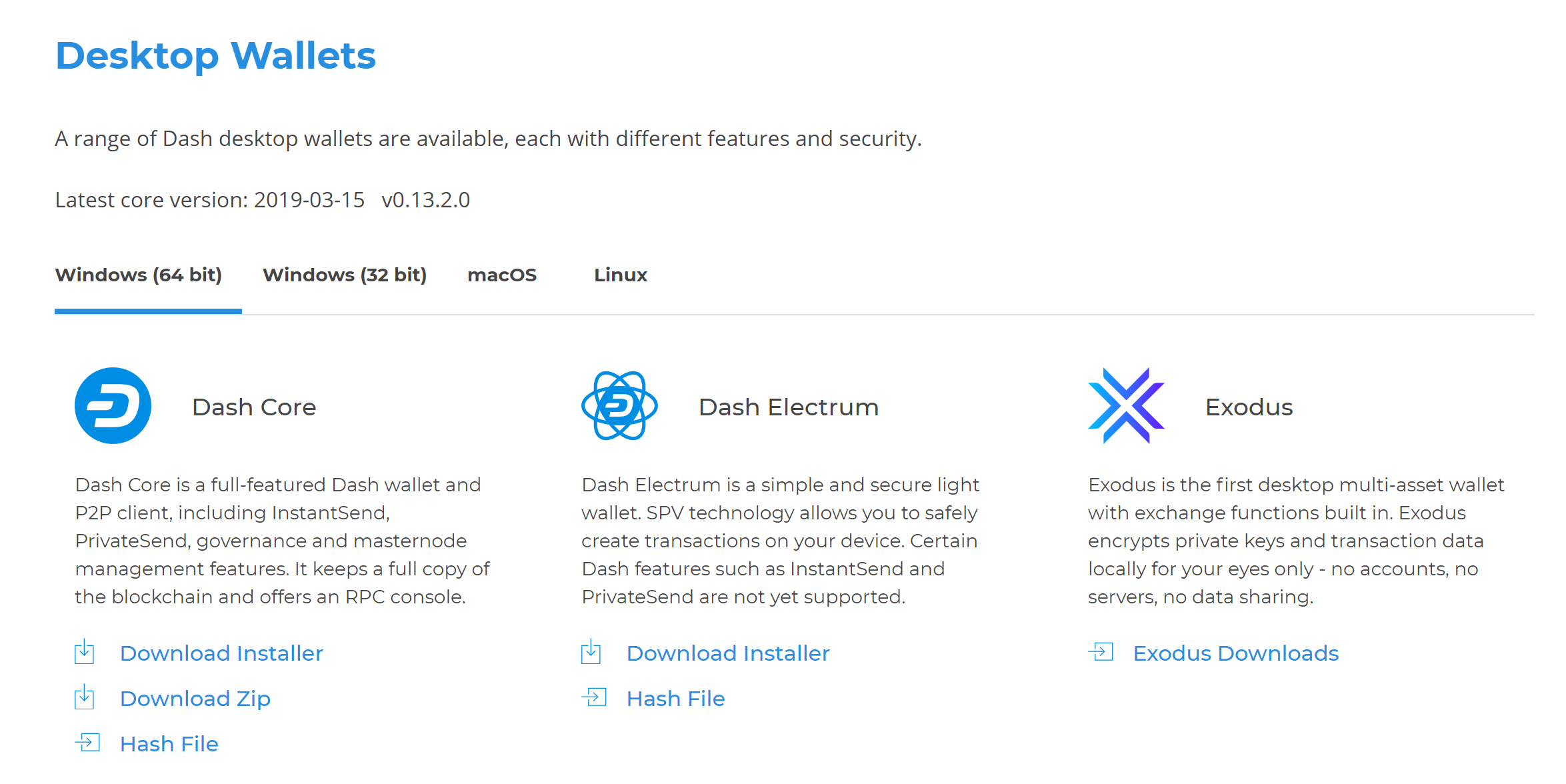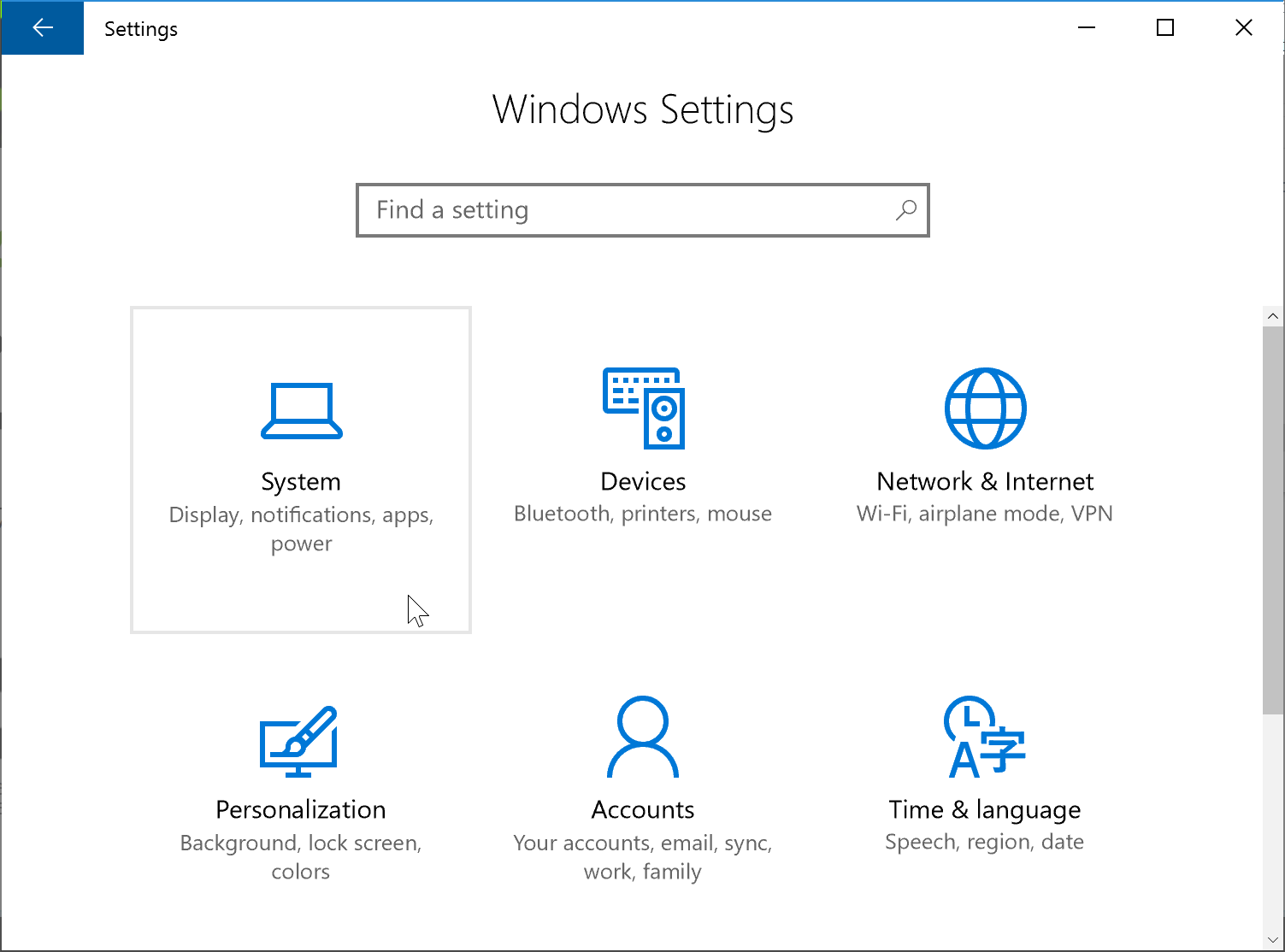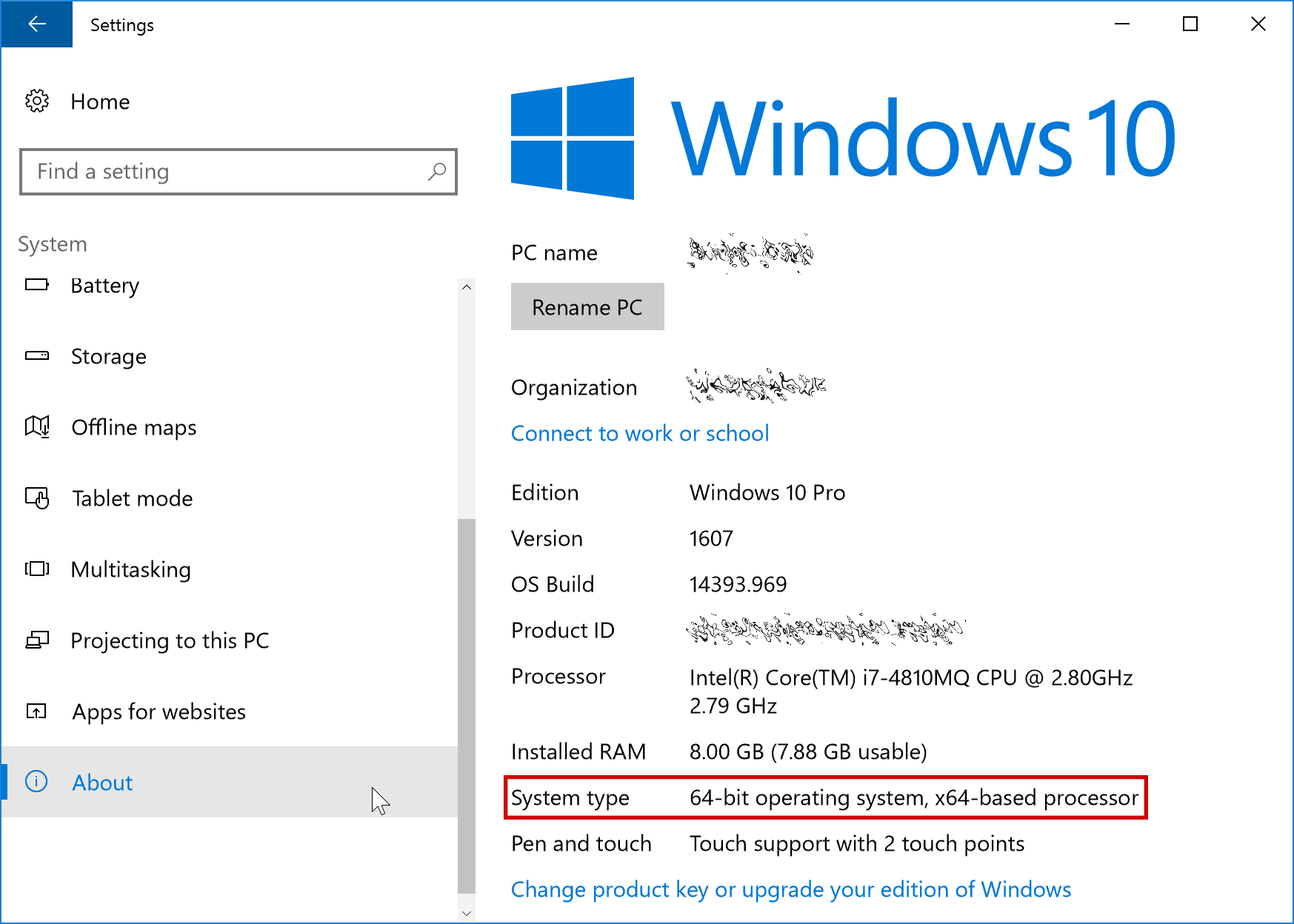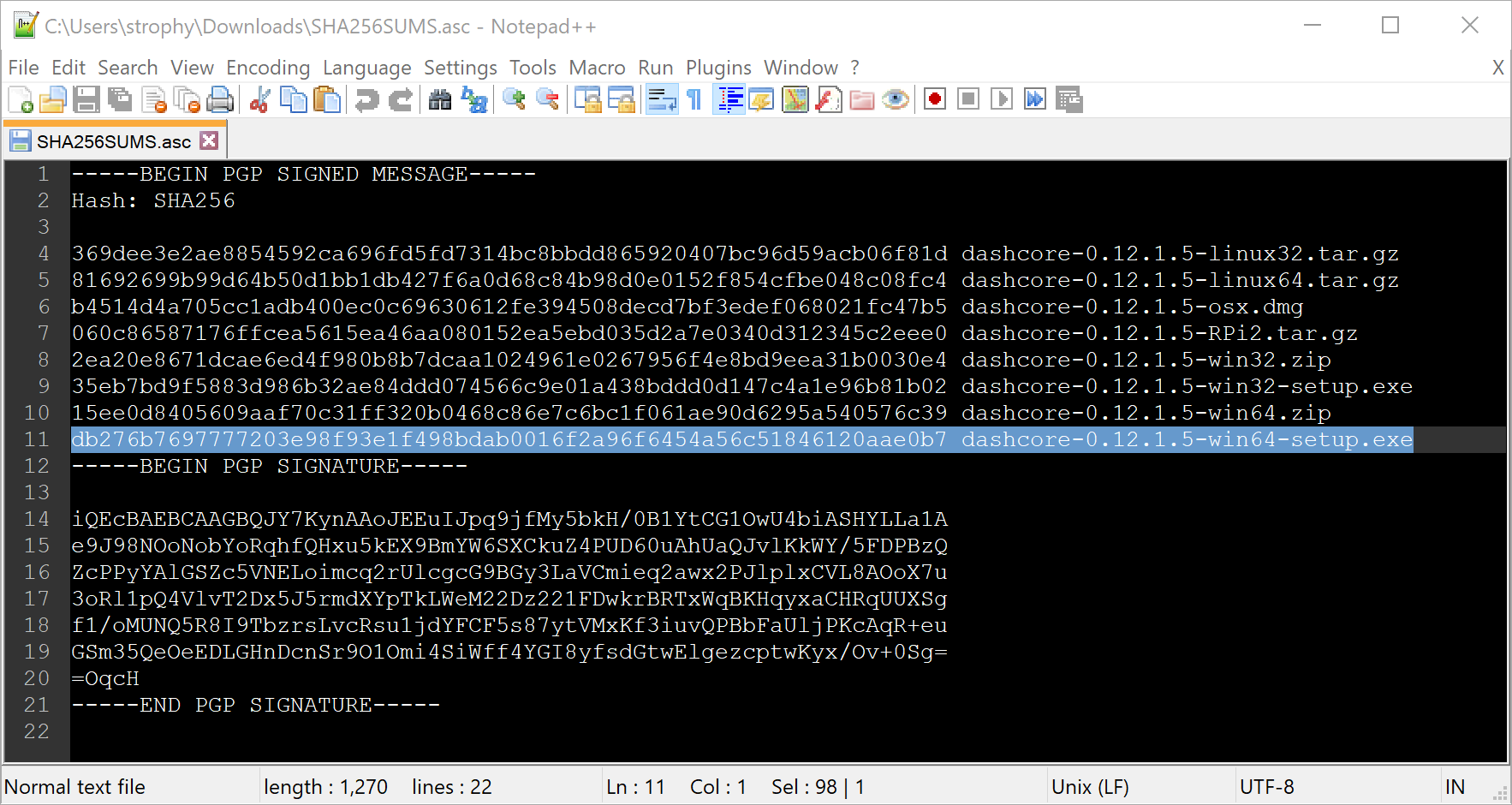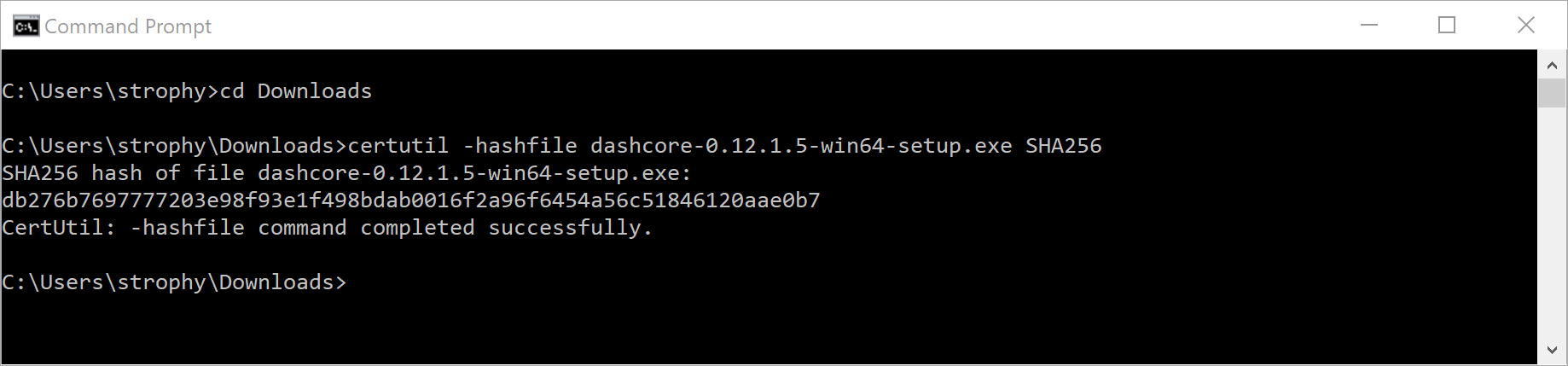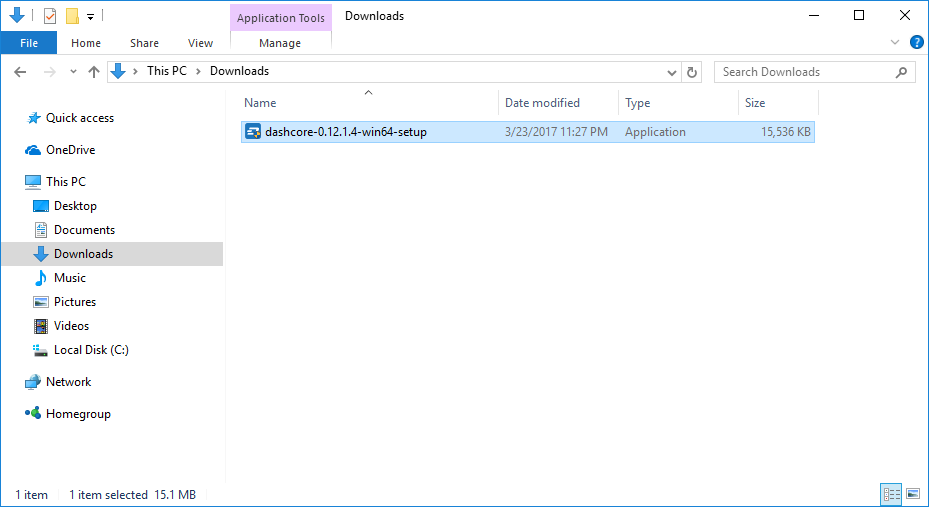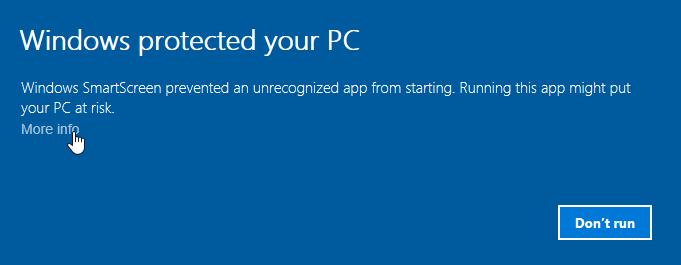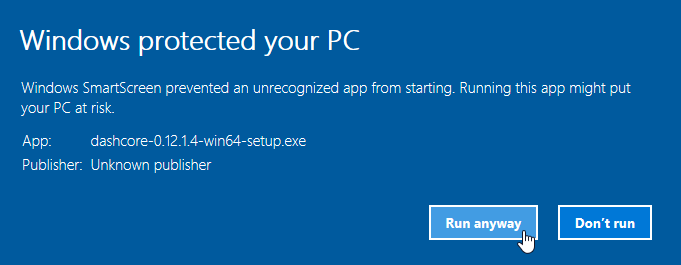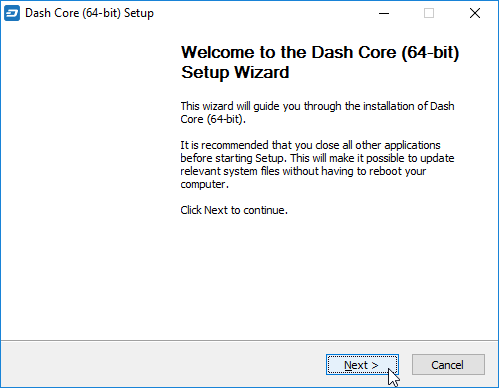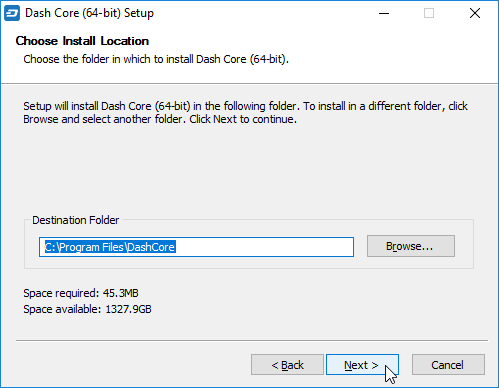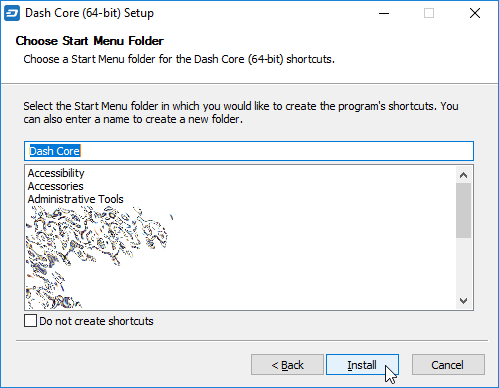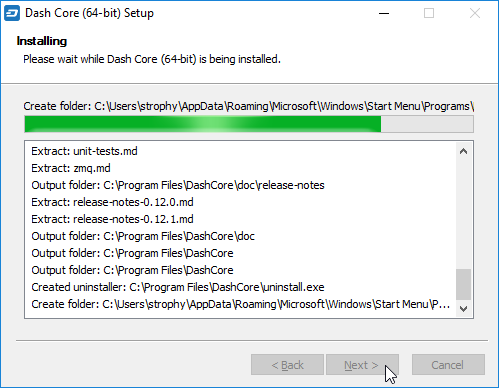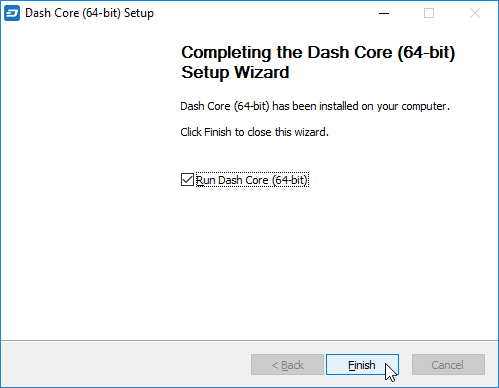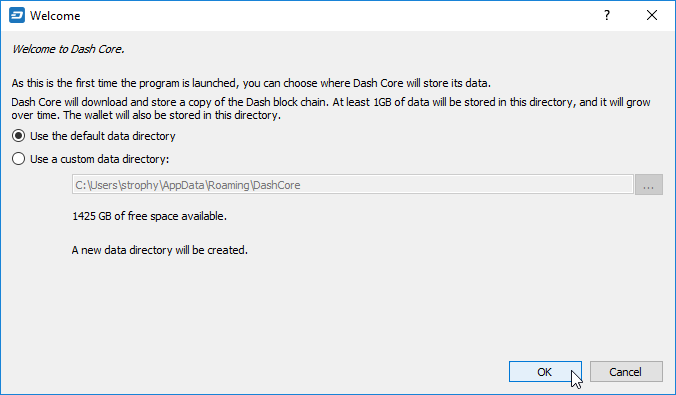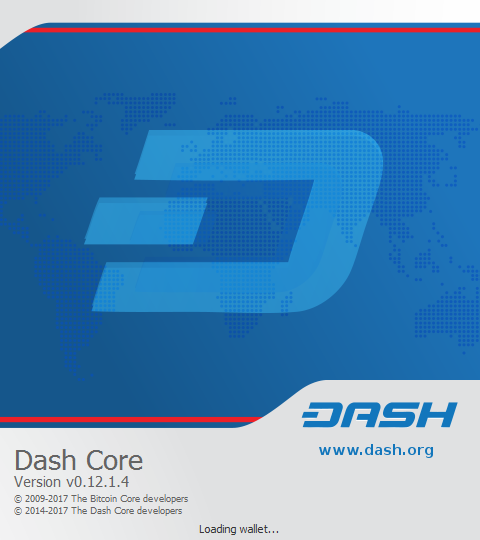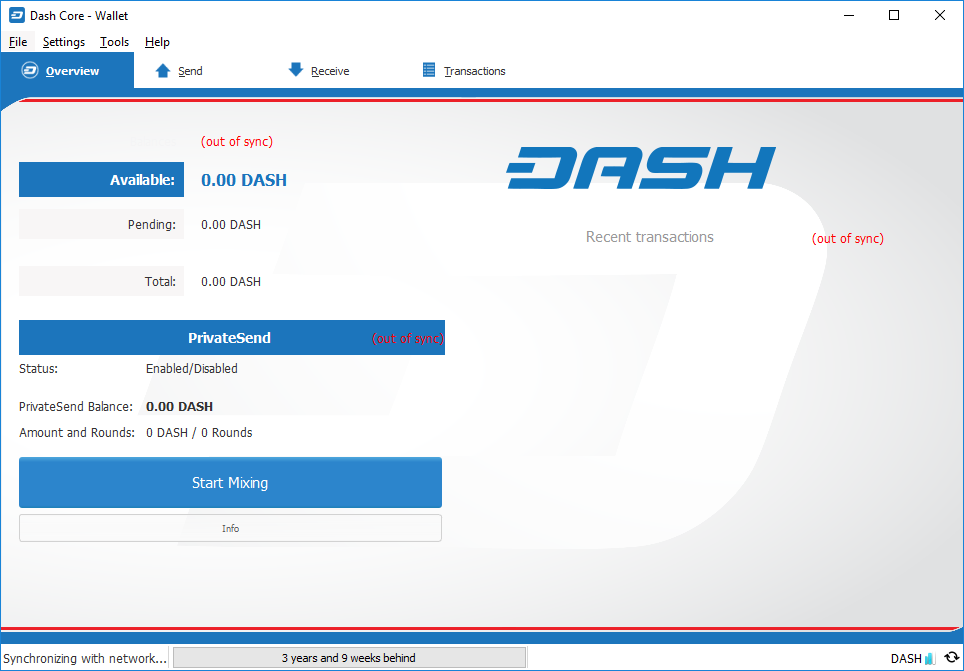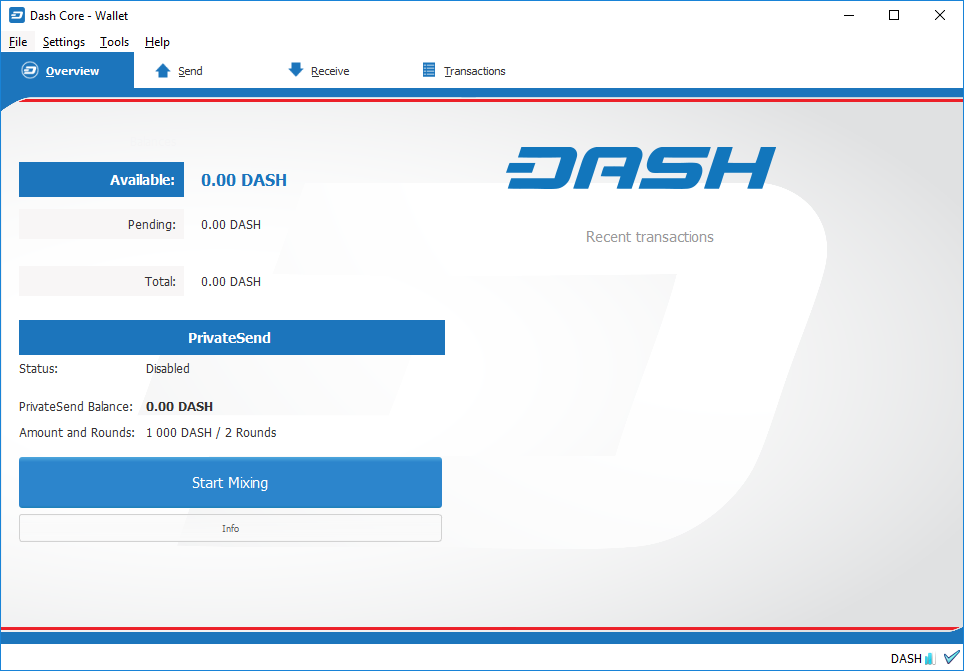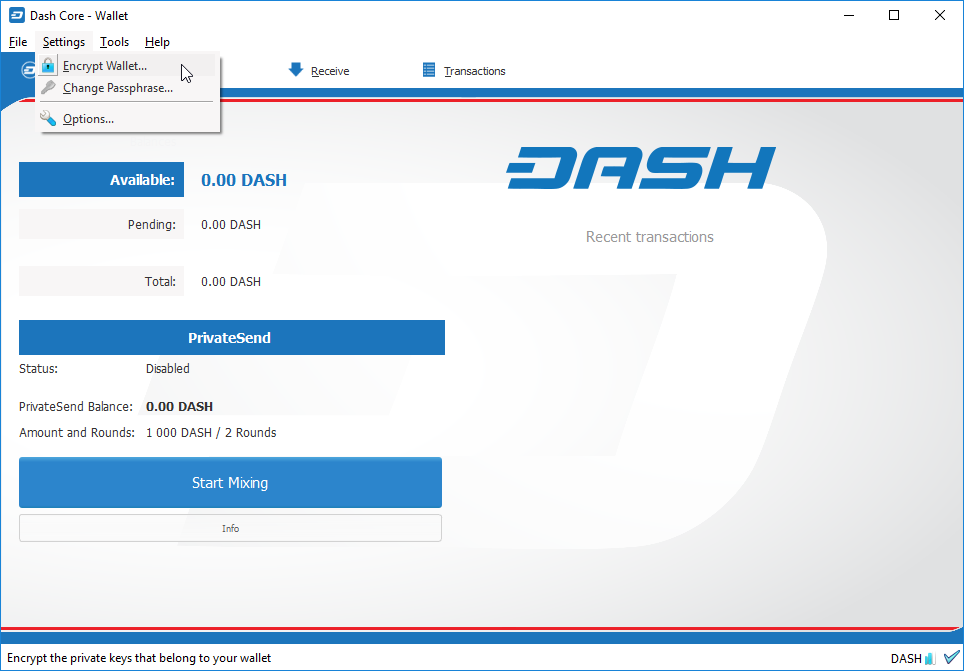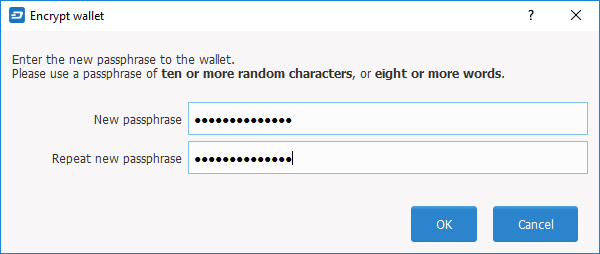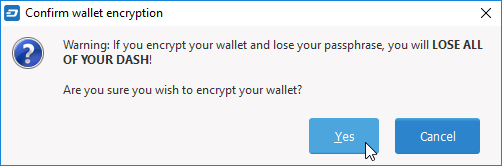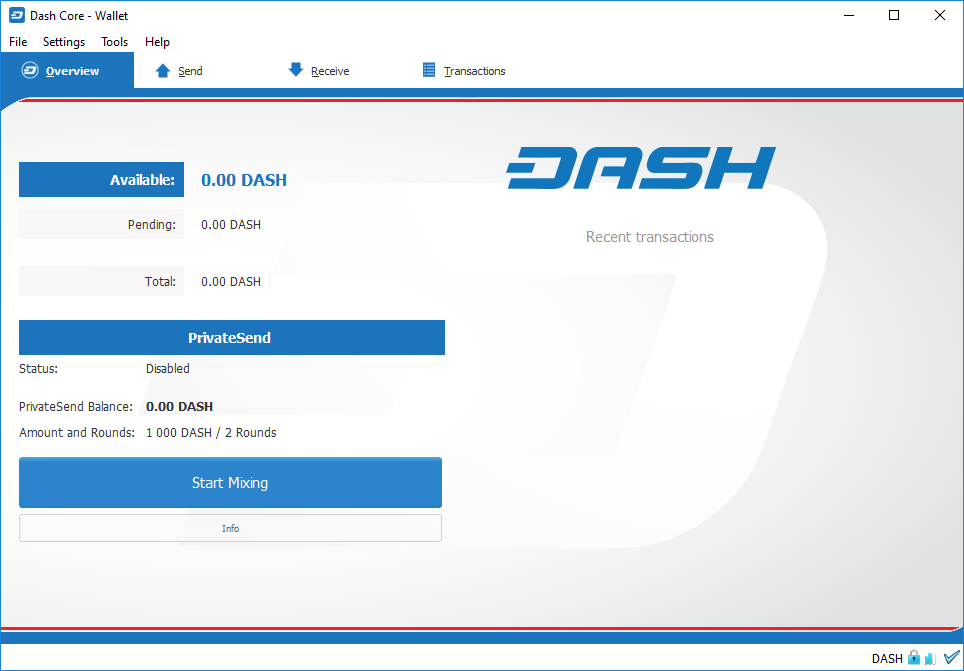Windows安装指南¶
本指南介绍了如何下载、安装和加密Windows Dash Core钱包。指南是基于Windows 10的,但Windows XP、Vista、7和8的步骤类似。
下载Dash Core钱包¶
大多数情况下访问 https://www.dash.org/downloads 来下载最新版本的 Dash Core 钱包,该网站通常会检测你最需要的版本。单击**下载安装**来直接下载安装文件。
如果检测不到,就需要手动选择你的操作系统,以及你需要的是32位的还是64位的版本。如果你也不太确定你的Windows系统是32位还是64位的,可以在Windows 10的开始 > 设置 > 系统 > 关于进行查找。如何在其它Windows版本下查找此信息,请参见这里。
在明确你需要的版本后,从 https://www.dash.org/downloads 下载 Dash Core Installer 然后保存到下载文件夹。
验证Dash Core¶
这一步是可选的,但推荐对下载文件的完整性进行验证。验证工作通过比对下载文件的SHA256哈希值与Dash Core开发团队公布的哈希值来完成。查看公布的哈希值,点击钱包下载页面上的Hash file按钮。
当Dash Core文件和哈希值文件都下载完成后,用文字编辑器或浏览器打开该文件,找到你下载的Dash Core文件的哈希值。
这里的哈希值应该与你下载的文件的哈希值一致,以确定文件是正版而且在传输过程中没有被毁坏。为此,请打开命令提示符,找到保存文件的位置,运行以下 指令,将版本改成你下载文件的具体版本。
certutil -hashfile <dashcore-version-windows>.exe SHA256
如果哈希值相同,你的Windows系统就有一个正版的Dash Core钱包了。
运行Dash Core安装程序¶
双击文件启动Dash Core安装程序。
此时,你会看到Windows有一条弹出窗口报警显示有不可识别应用。你可以按以下步骤安全地跳过报警,点击更多信息,然后退出。
安装程序随后会指导你完成安装流程。
接下来的界面可以下一步点过。所有设置可以默认执行,除非你有做特别修改的原因。
首次运行Dash Core¶
安装完成后,Dash Core钱包会马上启动程序。如果没有,请点击开始 > Dash Core > Dash Core来启动。程序首次启动时,会问到你准备将区块链和钱包数据存储在哪里。区块链的大小能达到30GB+,所以请选择一个有足够可用空间的地方。建议尽量使用默认的数据文件夹。
Dash Core随后便开始运行了。第一次运行会比正常情况时间久一点,因为Dash Core需要生成一些加密数据来保护你的钱包。
Dash Core和达世币网络进行同步¶
一旦Dash Core成功安装并启动,你就会看到钱包的主屏幕界面。这时钱包是“非同步状态”,窗口下面会有进度条显示同步的进程。
在同步过程中,Dash Core会从其它节点下载达世币区块链的完整拷贝到你的设备上。这可能会花上很长的一段时间,取决于你的网速。如果你看到“没有区块资源可用”的信息,请检查你的网络连接。当同步结束后,你会看到右下角出现一个蓝色的对勾。
你现在可以通过你的钱包发送和接收资金了。
加密你的达世币钱包¶
当你的钱包与达世币网络同步完成后,强烈建议你为钱包设置一个密码或口令,以避免未经授权的登录。密码应该有一些难度,而且是你没有在别的地方使用过的新密码。记下你的密码,存放在一个安全的地方,否则你有可能因忘记密码而无法进入钱包获取资金。
加密你的钱包,请点击设置 > 加密钱包。
你将被要求输入和验证密码。
当加密过程结束后,你会看到一条提示说钱包之前的备份已不可用,并要求关闭Dash Core。当你重新启动Dash Core后,你会看到右下角出现了一个蓝色的小锁。
你现在可以通过你的钱包安全地发送和接收资金了。